
proprio Cloud è una suite web che fornisce un cloud storage in rete, i dati possono essere caricati tramite browser web o utilizzando un client software. I dati verranno archiviati sul server e potranno essere scaricati o consultati in qualsiasi momento tramite browser o client desktop o app per smartphone. Il progetto si basa su PHP e un database SQLite, MySQL, Oracle o PostgreSQL, quindi può essere eseguito su tutte le piattaforme che soddisfano questi requisiti. Fornisce quasi tutte le possibilità di funzioni disponibili nelle suite commerciali; è rilasciato con licenza AGPLv3, quindi puoi configurare il tuo server di archiviazione cloud senza alcun costo aggiuntivo. È disponibile anche la versione commerciale di ownCloud.
Caratteristiche:
Di seguito è riportato l'elenco delle funzionalità disponibili su ownCloud.
- Archiviazione di file in strutture di directory convenzionali
- Crittografia
- Sincronizzazione dei dati con desktop, client Web o app mobile.
- Calendario (anche come CalDAV)
- Utilità di pianificazione
- Rubrica (anche come CardDAV)
- Streaming di musica (tramite Ampache)
- Amministrazione di utenti e gruppi (tramite OpenID o LDAP)
- Condivisione di contenuti tra gruppi o URL pubblici
- Editor di testo online con evidenziazione della sintassi e piegatura del codice
- Segnalibro
- Suite di accorciamento URL
- Galleria fotografica
- Visualizzatore PDF (usando pdf.js)
- Visualizzatore per file ODF (.odt, .odp, .ods)
- Supporta il caricamento di immagini avatar.
- Mostra la miniatura dei documenti
- Supporta la finestra di dialogo del conflitto web quando il file è già terminato.
- Con il feed attività, puoi vedere cosa sta succedendo
- Nuovo design
- L'utente può ripristinare i file eliminati.
Nuove funzionalità in ownCloud 7:
- Condivisione migliorata tra due installazioni owncloud.
- Design più veloce ed efficiente, adatto ai dispositivi mobili
- Memorizza, accedi e controlla
Altro
Ecco la piccola guida per configurare ownCloud 7 su Fedora 21, questa è stata scritta quando non è disponibile alcun pacchetto binario ownCloud per Fedora 21.
Prerequisiti:
Come accennato in precedenza, si basa sulla combinazione di PHP e database, il database può essere uno qualsiasi dei quattro menzionati in precedenza. Quindi installa PHP, server Web Apache e server MySQL su Fedora 21. A scopo dimostrativo ho scelto di installare sia SQLite che MySQL su Fedora, ne parleremo più avanti.
# yum install httpd php php-mysql mariadb-server mariadb sqlite php-dom php-mbstring php-gd php-pecl-zip php-pdo wget
Imposta SELinux per consentire a OwnCloud di scrivere i dati.
# setsebool -P httpd_unified 1
Consenti apache nel firewall.
# firewall-cmd --permanent --zone=public --add-service=http # firewall-cmd --permanent --zone=public --add-service=https # firewall-cmd --reload
Avvia Apache e MariaDB.
# systemctl start httpd.service # systemctl start mariadb.service
Avvia automaticamente il servizio all'avvio del sistema.
# systemctl enable httpd.service # systemctl enable mariadb.service
Download e configurazione:
Scarica ownCloud dal sito Web ufficiale o inserisci il comando fallowing sul terminale.
# wget https://download.owncloud.org/community/owncloud-7.0.4.tar.bz2
Estrai l'archivio.
# tar -jxvf owncloud-7.0.4.tar.bz2 -C /var/www/html/
Consenti al server web di leggere e scrivere i file nella directory cloud.
# chown -R apache.apache /var/www/html/owncloud/
Crea database:
Se stai configurando un MariaDB per la prima volta, ecco il tutorial sulla protezione di MariaDB. Il server MariaDB deve essere avviato prima di creare il database, accedere al server MySQL.
# mysql -u root -p
Crea un database chiamato "clouddb"
create database clouddb;
Consenti a "clouddbuser" di accedere al database "clouddb" su localhost con password predefinita.
grant all on clouddb.* to 'clouddbuser'@'localhost' identified by 'password';
Configura server Apache:
Durante la configurazione del server Web Apache, si consiglia di abilitare .htaccess per ottenere funzionalità di sicurezza avanzate, per impostazione predefinita .htaccess è disabilitato nel server Apache. Per abilitarlo, apri il file dell'host virtuale e fai AllowOverride è impostato su Tutto . Ad esempio, qui ho usato un file di configurazione esterno invece di modificare il file principale.
# vi /etc/httpd/conf.d/owncloud.conf
Aggiungi quanto segue.
Alias /owncloud /var/www/html/owncloud
Opzioni Indici FollowSymLinks
ConsentiSostituisci tutto
Ordine consenti, nega
consenti da tutti
Ricordati di riavviare tutti i servizi relativi al server Apache.
# systemctl restart httpd.service
Configura ownCloud:
Apri il browser web, punta un URL a http://your-ip-address/owncloud ( http://Il tuo-dominio-personalizzato ). Il browser ti porterà automaticamente alla pagina di configurazione di ownCloud dove deve essere configurato prima di andare in diretta. Immettere il nome utente amministratore, la password, la posizione della cartella dati e i dettagli del database. Puoi scegliere uno qualsiasi dei database da SQLite o MySQL. Se scegli il database SQLite, non è necessario inserire i dettagli del database. dove come database MySQL richiede l'utente del database, la password e il nome del database.
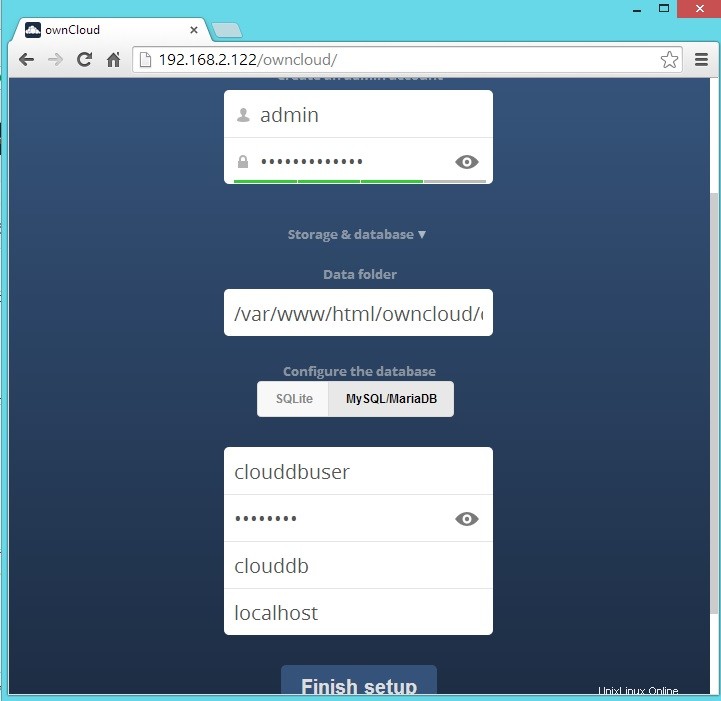
In alternativa puoi scaricare il client ownCloud per caricare i file.
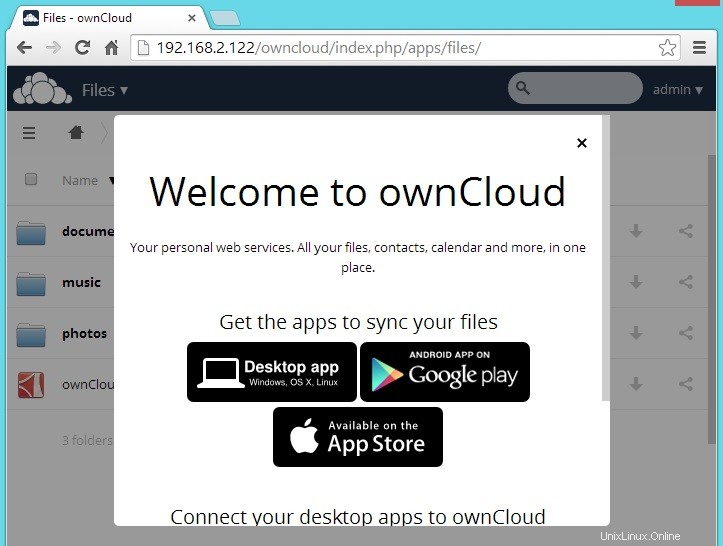
La home page sarà simile a questa, puoi iniziare a caricare i contenuti utilizzando il pulsante di caricamento.
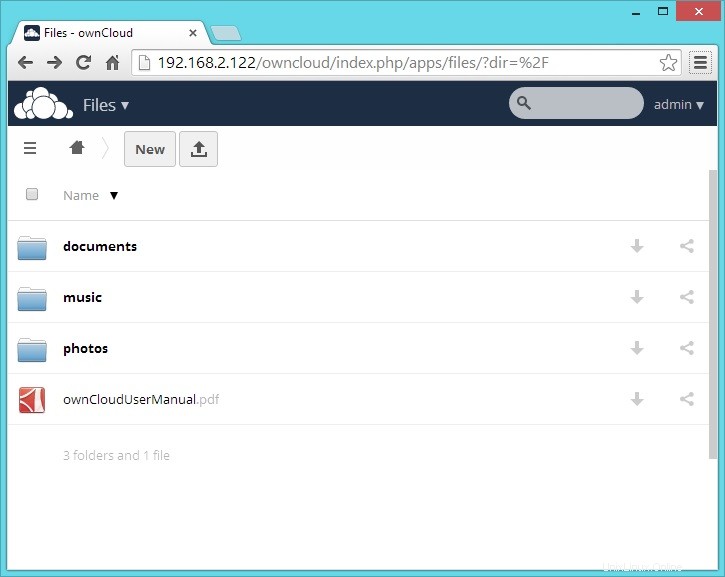
Questo è tutto!.